网络不稳定老是掉网怎么办
发布时间:2017-05-27 15:09
计算机网络,是指将地理位置不同的具有独立功能的多台计算机及其外部设备,通过通信线路连接起来,在网络操作系统,网络管理软件及网络通信协议的管理和协调下,实现资源共享和信息传递的计算机系统。下面是小编收集整理的网络不稳定老是掉网怎么办,希望对大家有帮助~~
网络不稳定老是掉网
【简易步骤】:
【我的电脑】—【管理】—【设备管理器】—【网络适配器】—【网卡】—【网卡工作模式】—【10Mbps】半双工—【确定】
【解决方案】:
更改网卡模式
1. 选中【我的电脑】点击右键选择【管理】。(如图1)
图1
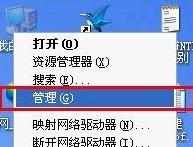
2. 点击【设备管理器】,在右侧找到【网络适配器】中对应使用的网卡网卡双击打开。(如图2)
图2

3. 选择【高级】标签中的网卡工作模式【连接速度和双工模式】选项,将右侧的值改为【10Mbps】半双工,然后点击【确定】即可。(如图3)
图3

【问题描述】:
电脑网络断线解决方法
【原因分析】:
网卡工作模式
【简易步骤】:
【计算机】—【管理】—【设备管理器】—【网络适配器】—【网卡】—【网卡工作模式】——【10Mbps】半双工—【确定】
【解决方案】:
更改网卡模式
1. 选中【计算机】点击右键选择【管理】。(如图1)
图1
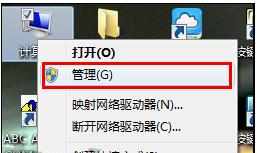
2. 依次打开【设备管理器】在右侧找到【网络适配器】中对应使用的网卡双击打开,选择【高级】标签中的 【连接速度和双工模式】选项,将右侧的值改为【10Mbps】半双工,然后点击【确定】即可。(如图2)
图2


网络不稳定老是掉网怎么办的评论条评论